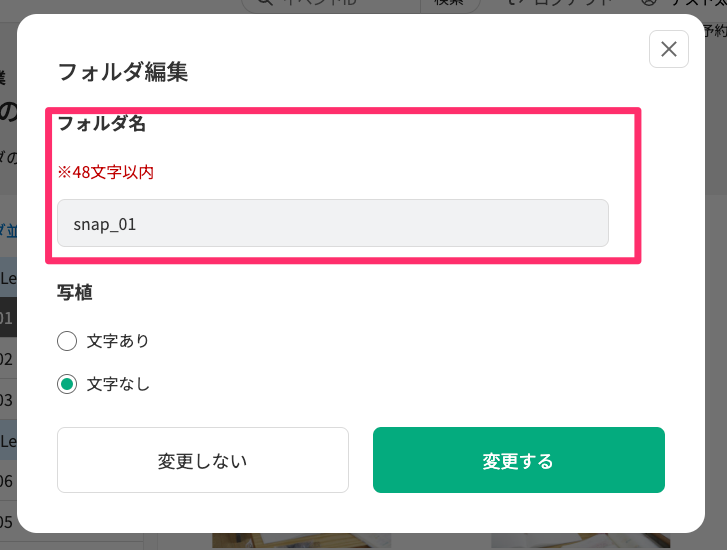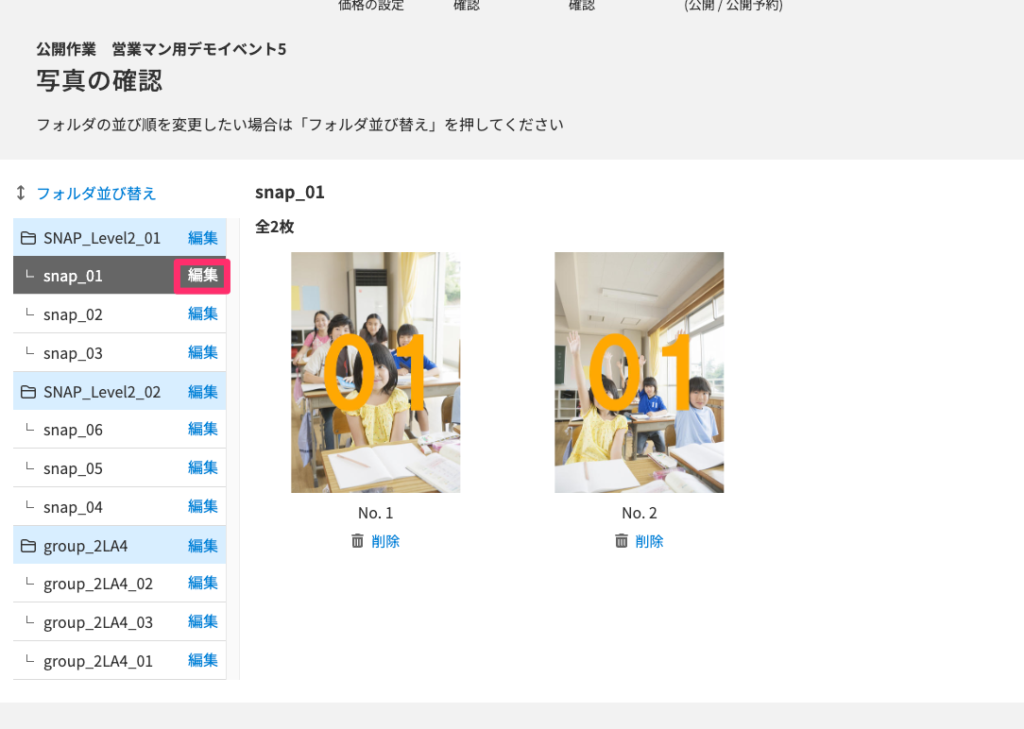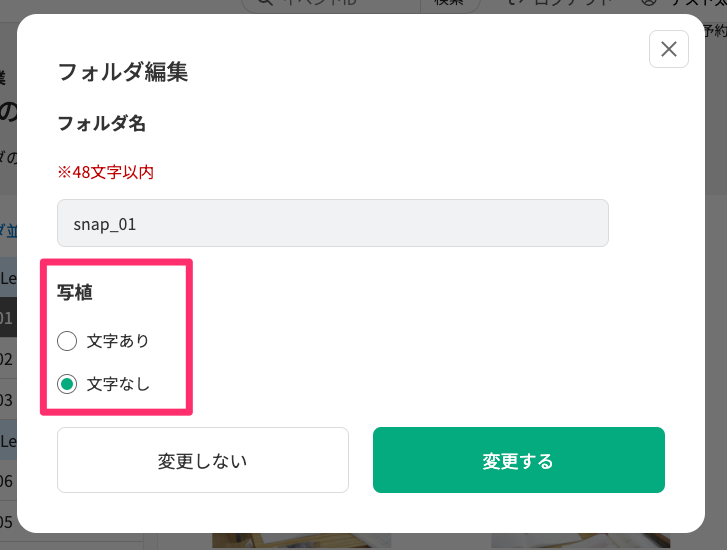フォルダ名の変更、文字入れ設定変更、フォルダの並び替え(公開作業)
機能概要
- 入稿後にフォルダの名称と並び順を変更することができます
- 完成原稿で入稿をした場合に、画像に文字が入っているかどうかの判定ができないため、公開作業ではフォルダごとに「文字入れ」の設定を変更可能です
操作手順
フォルダ名変更
- 公開作業の写真確認画面で、画面左のフォルダ一覧から変更をしたいフォルダ名の右の「編集」をクリック

- 立ち上がったモーダル画面で、区分名を変更して「変更する」をクリックして完了
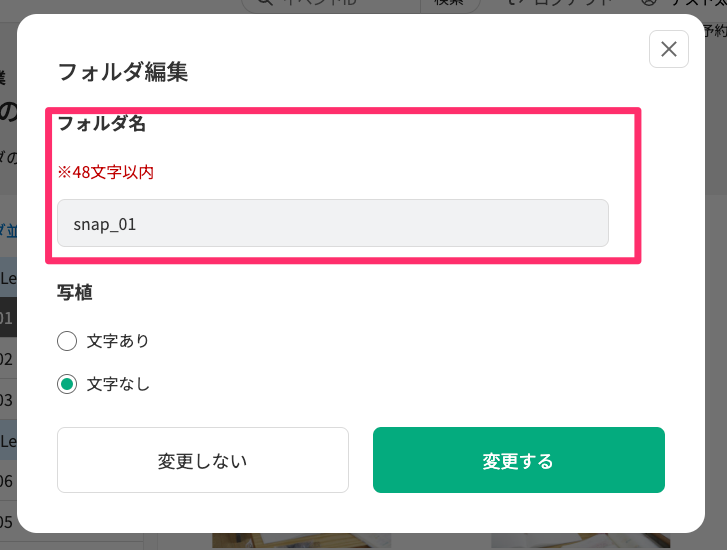
文字入れ設定変更
- 公開作業の写真確認画面で、画面左のフォルダ一覧から変更をしたいフォルダ名の右の「編集」をクリック
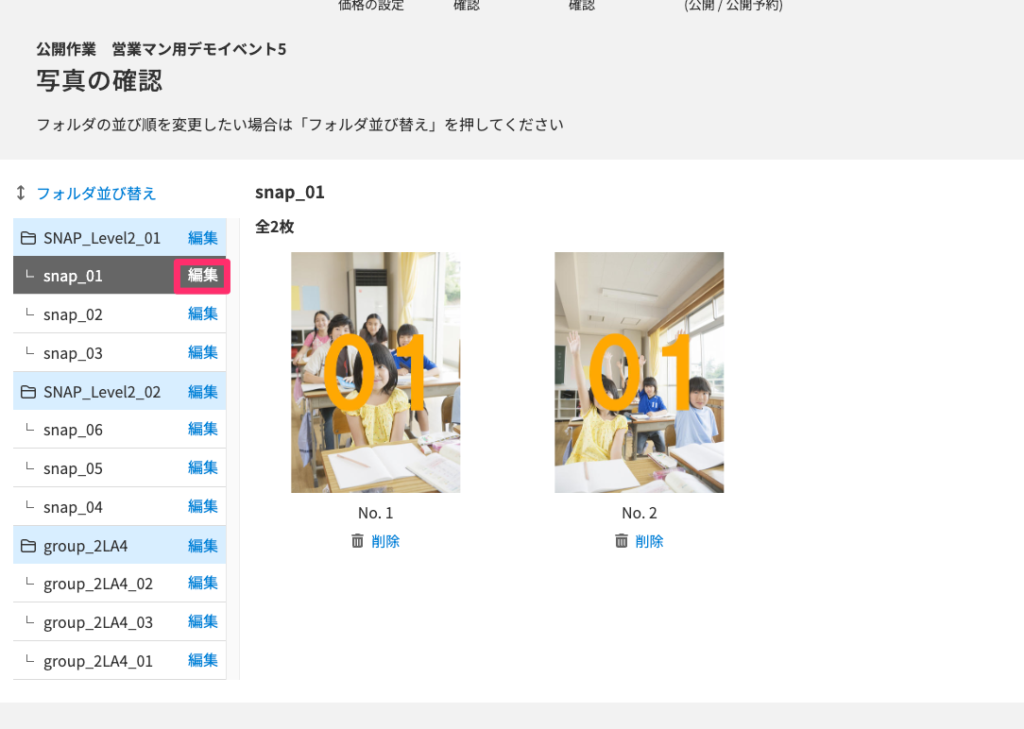
- 立ち上がったモーダル画面で、写植の設定を変更して「変更する」をクリックして完了
- 文字入れ設定が画像が入っている第三階層のみ設定が可能です
- 文字入れをNEOSで行った区分については設定変更ができません
- 集合写真の2L・A4以外のアイテムは変更できません
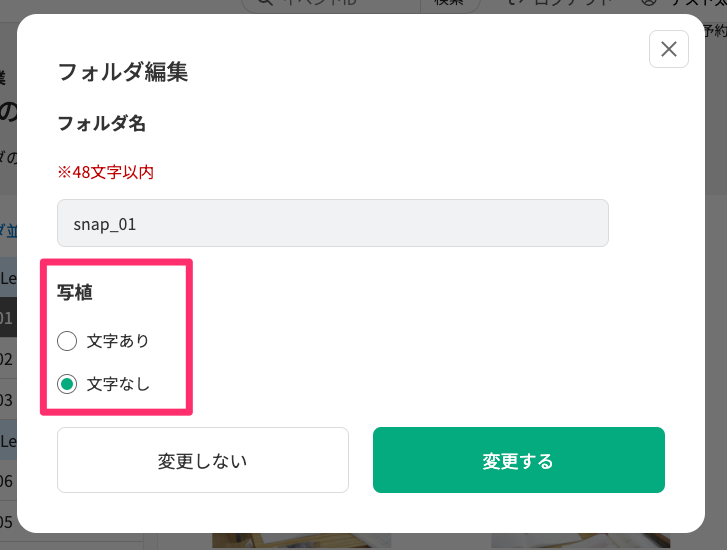
フォルダ並び替え
- 公開作業の写真確認画面で、画面左のフォルダ一覧の上部にある「フォルダ並び替え」をクリック

- フォルダをドラックアンドドロップで並び替えができます
- 第二階層のフォルダを選択すると、紐づく第三階層と共に並び替わります
- 第二階層間のフォルダの移動はできません

- 並び替えが完了したら「並び順を確定する」をクリックして完了
- 確定前に「設定をリセットをすると」フォルダ並び替えの画面に入った際の並び順に戻ります